2 способа как запустить блок питания без компьютера

Часто ли вам приходилось сталкиваться с вопросом, как запустить блок питания без компьютера? Вряд ли, если только вы не занимаетесь ремонтом компьютеров на профессиональном уровне. А между тем ответ на него должен знать каждый уважающий себя пользователь, ведь проверка блока питания — это первое, что нужно сделать при поломке ПК.
Зачем это делается? Всё просто, когда компьютер ломается, велика вероятность того, что причина кроется именно в блоке питания. Причём даже если сам блок вроде бы работает, вентилятор крутится и горят лампочки индикаторов, это вовсе не означает, что он исправен. Это лишь говорит о том, что ток поступает в блок питания, но не о том, что он из него выходит.
Чтобы понять так ли это, нужно проверить напряжение на его выходах. Делать это, пока блок подключен к компьютеру, крайне неудобно и опасно, ведь частые включения могут отрицательно сказаться на операционной системе вашего ПК. Кроме того, всегда есть вероятность того, что неисправный блок может полностью перегореть, попутно испортив ещё и другие составляющие ПК. Если это случится, то на ремонт вашего компьютера уйдёт немало денег, а потому куда безопаснее проверять блок питания отдельно от системы.

Как запустить блок питания без компьютера, старые и новые модели
Существует два способа, как запустить компьютерный блок питания без компьютера: напрямую и с использованием провода. По понятным причинам первый способ куда проще и понятнее, но работает он только для старых блоков питания стандарта AT. Новые же ATX блоки имеют контакт, который отвечает за их включение, и если его не задействовать, то включаться блок не будет.
Давайте же разберёмся, как его задействовать. Для этого вам понадобится небольшой проводок, проволока или что-то, чем можно соединить два контакта.
- Для начала нам нужно найти 20-pin разъём, в котором и содержится заветный контакт. Обычно он зелёного цвета и находится на четвёртой позиции слева, если считать от фиксатора крепления. Некоторые производители позволяют себе отойти от общепринятых норм и делают провода другого цвета, а потому в спорной ситуации опираться лучше на позицию контакта, а не на его цвет.
- После этого вам нужно заземлить ваш проводок, для этого подключите его к соседнему контакту справа. Если вы всё сделали правильно, блок питания должен тут же заработать.
- После остаётся лишь измерить напряжение и мощность.

Нормальной для ATX блоков считается мощность от 250 до 350 Вт. Напряжение же может быть разное 3, 5 и 15 В. Если у вас они не такие, то проблема явно в блоке питания.
Как отличить ATX блок от AT стандарта?
Если вы не хотите зря мучатся с соединением контактов и с тем, как запустить блок питания без компьютера, то лучше сразу узнать, блок какого стандарта установлен в вашем ПК. Существует два простых способа сделать это.
Первый — посмотреть на бумажку, приклеенную к одной из стенок блока питания. Там в самой верхней строке будет написан номер модели вашего блока. Номер будет начинаться либо с букв ATX либо с AT, по которым и можно понять стандарт вашей модели блока.
Второй — посмотреть на его материнскую плату. Блоки питания стандарта AT имели материнские платы гладкой формы, к которым было подсоединено шесть проводов.
В то время как материнская плата ATX стандарта по форме больше напоминает губную гармошку и к ней ведут около двадцати проводов.
Также стоит упомянуть о том, что какое-то время производились модели, которые совмещают в себе оба стандарта, а потому имеют две различные материнские платы.
Что делать, если блок питания не включается?
Первое, что нужно сделать, если у вас не запускается блок питания — это проверить наличие питания на входе, оно должно быть равно около 220 В, возможно у вас просто повреждён кабель или неисправна розетка.
Если всё в порядке, то даже если компьютер выключен, напряжение на выходе будет составлять как минимум 5 В. Проверить это можно, подключив тестер к девятому контакту, который обычно фиолетового цвета.

Если вы проверили всё, но компьютер по-прежнему не включается, то существует три наиболее распространённые неполадки:
- Обрыв цепи в кнопке включения (проверить можно, запустив блок питания вне системы).
- Короткое замыкание на выходе (чтобы проверить, попробуйте на время отключить все устройства и адаптеры от ПК, после чего перезапустите компьютер).
- Неисправная материнская плата (крайне редкий случай поломки, чтобы проверить, также запустите блок, отключив его от ПК, если блок работает — проблема в материнской плате).
Если ни один из данных методов не помог вам запустить ПК, то лучше всего будет обратиться к специалисту, так как дальнейшая диагностика требует определённых навыков от проверяющего.
Как видите, порой поломка компьютера случается из-за мелочей, которые достаточно просто обнаружить самостоятельно. А простое знание о том, как запустить блок питания без компьютера поможет сэкономить вам время и средства.
Похожие статьи:
sovety-pk.ru
Как запустить блок питания без компьютера, включить бп без материнской платы
Как запустить старый блок питания без компьютера

 x
x
Check Also
Как установить второй жесткий диск Сегодня в компьютере находятся все наши воспоминания, работа, планы на будущие, любимые фильмы. Рано или поздно приходит момент, когда места на компьютере становиться очень мало.
Как разбить жесткий съемный диск на разделы. Инструкция с самыми простыми способами. Технологии развиваются стремительно. Еще вчера мы пользовались калькуляторами, а уже сегодня не можем представить себе жизнь без наших гаджетов, компьютеров и прочих hi-tech устройств.
Всё о ремонте и обслуживании компьютеров своими руками. Почему не работает материнская плата Материнская плата как выбрать Последние записи Вопреки всеобщему мнению выбор корпуса для системного блока — несомненно одна из самых важных частей.
HDD LED что это, для чего применяется, каким бывает и как им пользоваться и правильно подключать Если вы самостоятельно собираете персональный компьютер из комплектующих Он состоит из двух проводов, представляющих собой витую пару, один из которых имеет изоляционное покрытие белого цвета, а другой — красного.
Как проверить жесткий диск через биос Жёсткий диск в самый неожиданный момент потребовать проверки, ремонта, диагностики, но для гарантии сохранности данных следует проводить тесты регулярно.
Почему не определяется жесткий диск Не стоит воспринимать эту статью, как инструкцию по самостоятельному решению всех возникающих затруднений, связанных с неисправностями жесткого диска.
Как проверить hdd Как одно из наиболее рекомендуемых действий перед началом совершения глобальных задач с вашим жестким диском, будь то разбиение диска на разделы, восстановление данных или просто оптимизация работы системы – это проверка HDD на возможные ошибки.
Почему ПК не видит внешний жёсткий диск У любого пользователя ПК память занята разными данными к примеру обожаемыми кинофильмами либо любимой музыкой. И затем наступает момент когда всё пустое место заполнено и на вашем ПК не остаётся больше дискового пространства для записи другой информации.
Как починить жесткий диск Seagate На сегодняшний день винчестеры являются лучшим способом сохранения данных. Устройства с различной ёмкостью хранения данных встроены в netbook , персональных компьютерах, notebook и т.д.
Методы изготовления накопителей на жестких магнитных дисках регулярно улучшаются, возрастает предоставляемый объем жёстких дисков, возрастает число оборотов в секунду самого HDD .
Но срок службы и свойства винчестеров никак не безупречное.
Почему греется жесткий диск — причины, последствия, методы профилактики Жесткий диск — это запоминающее устройство, которое используется для долгосрочного хранения.
Как проверить жесткий диск на работоспособность Одной из наиболее важных для рядового пользователя частей персонального компьютера (или ноутбука) является жесткий диск (либо же hdd, винчестер). Именно он отвечает за сохранение всей важной информации, файлов и документов на компьютере.
Как восстановить жесткий диск через биос Для восстановления HDD, существует множество программ, включая собственные, находящиеся в самой операционной системе, которые способны помочь.
Восстановление разделов Hard Disk Drive В данной заметке мы рассмотрим проблему повреждений отдела накопителя, в которой находятся данные о размерах винчестера, и записаны все его основные параметры.
Что делать если перегревается жесткий диск — простые и доступные методы Жесткий магнитный диск (винчестер) – одно из важнейших устройств компьютера, с помощью которого производится хранение и накопление информации.
Как отремонтировать жесткий диск после падения Да.…Это случилось, ваш жесткий диск упал на пол и больше не хочет работать, а ведь на нем осталось столько нужной и необходимой нам информации и перед нами встает нелегкая задача: Как отремонтировать жесткий диск после падения, восстановить все данные и забыть этот случай как страшный сон.
Способы проверки работоспособности жесткого диска Жесткие диски являются распространенными накопителями информации, которые устанавливаются в ноутбуки и обычные стационарные компьютеры.
Источник: http://xn--b1altabgdr.org/moj-kompyuter/kak-zapustit-staryj-blok-pitaniya-bez-kompyutera
Как включить компьютерный блок питания без компьютера
Все компьютерные компоненты предназначены для работы в связке друг с другом, но есть один элемент системы, который в некотором роде самодостаточный и может работать сам по себе.
Речь идет о блоке питания компьютера.
Действительно, не смотря на то, что его проектируют для совместной работы с другими комплектующими компьютера, их наличие вовсе не является обязательным для его работы в отличии, например от видеокарты.
С другой стороны возникает вопрос, а зачем вообще включать компьютерный блок питания без подсоединения к компьютеру. Есть две основные причины. Во первых, чтобы проверить его работоспособность.
Допустим, вы нажимаете на кнопку включения на корпусе компьютера, а он не включается. Самое простое, что можно сделать в такой ситуации, убедиться в работоспособности блока питания.
Так же можно проверить выдаваемые напряжения под нагрузкой, если есть сбои в работе компьютера и подозрение падает на блок питания.
Во вторых, его можно использовать как мощный универсальный источник питания с разными напряжениями. Таким образом, старому блоку питания компьютера можно найти новое применение.
Зачем нам может понадобиться запустить компьютерный блок питания без помощи компьютера мы разобрались, осталось выяснить, как это сделать. Кажется логичным просто включить его в электрическую розетку. Мысль конечно верная, но этого недостаточно, он не заработает, поскольку управляется материнской платой компьютера.
Значит, нам нужно сымитировать команды от материнки, благо делается это элементарно. Для этого нам потребуется кусочек провода или кусочек гибкого металла, например канцелярская скрепка. Наша задача замкнуть два контакта в колодке, которая подает питание на материнку. Это и будет для блока питания компьютера командой на запуск.
Берем разъем для питания материнской платы и замыкаем зеленый провод (PS_ON) с любым проводом черного цвета (COM) с помощью перемычки. Штекер бывает в двух вариантах: 20-ти контактный (старый стандарт) и 24-х контактный (бывает разборным 20+4).
В данном случае это не на что не влияет, однако в блоках питания от неизвестных производителей цвета проводов могут оказаться перепутанными. Поэтому рекомендуем на всякий случай свериться со схемой ниже, чтобы случайно не замкнуть что-нибудь другое.
Нужно отметить, что компьютерные блоки питания не любят работать без нагрузки, поэтому рекомендуется всегда подключать какого-нибудь потребителя.
Проще всего взять кулер, ненужный винчестер или лампочку соответствующего напряжения и мощности.
Подключаем к блоку питания нагрузку, в данном случае корпусной кулер и кусочком красного провода с зачищенными концами соединяем зеленый и соседний черный провода.
Теперь если включить блок питания в розетку, то он сразу заработает. Чтобы отключить блок питания можно не выключать его из розетки, а просто разомкнуть сделанную нами перемычку.
Тем людям, кто собирается использовать блок питания компьютера в качестве отдельного источника питания, рекомендуется обеспечить надежный контакт в колодке с помощью пайки, ответной колодки или иным способом.
Так же для повышения удобства использования в перемычку можно встроить кнопку, которая будет управлять включением и выключением блока питания.
Источник: https://beginpc.ru/hardware/how-to-enable-power-supply-without-computer
Как запустить компьютерный блок питания ATX без компьютера

Холостой запуск блока питания ATX
Иногда может возникнуть необходимость включения ATX блока питания без подключенного компьютера. Например, если использовать блок питания ATX для каких-либо других целей, отдельно от компьютера.
Блоки питания ATX пришли в своё время на смену блокам питания AT. Между ними существует достаточно много различий.
Блок питания AT нельзя использовать с материнскими платами стандарта ATX (а точнее это возможно только при модификации блока питания). Среди ATX БП существует 2 стандарта: ATX v.1.
x (20-контактный разьём на материнскую плату) и ATX12V 2.0 (24-контактный разъём, 4 дополнительных контакта выполнены в виде отдельного штекера).
Внимание! Крайне не рекомендуется включать ATX блок питания совсем без нагрузки, т.к. это может способствовать выходу его из строя. Подключите к molex-разъему какой-нибудь жесткий диск или DVD привод.
Чтобы запустить блок питания необходимо кратковременно замкнуть пинцетом или металлической скрепкой контакты 14 и 13 (зеленый и любой черный):
Вот как это выглядит:
Внимание! Очень часто китайцы путают слова green и grey, и неправильно выбирают цвет провода. Поэтому, на цвет лучше не надеяться, а надеяться надо на номер контакта.
Для справки, полная распиновка ATX разъма:
| Выводы | Наименование | Описание | Цвет |
| 1 | +3,3v | +3,3v | Оранжевый |
| 2 | +3,3v | +3,3v | Оранжевый |
| 3 | GND | (Корпус, Общий провод) | Чёрный |
| 4 | +5v | +5v | Красный |
| 5 | GND | (Корпус, Общий провод) | Чёрный |
| 6 | +5v | +5v | Красный |
| 7 | GND | (Корпус, Общий провод) | Чёрный |
| 8 | PowerGood | Сигнал готовности источника питания | Белый |
| 9 | +5v Standby | +5v, Подпитка в режиме Standby | Лиловый (Пурпурный) |
| 10 | +12v | +12v | Жёлтый |
| 11 | +3,3v | +3,3v | Оранжевый |
| 12 | -12v | -12v | Коричневый |
| 13 | GND | (Корпус, Общий провод) | Чёрный |
| 14 | Power ON | Запуск блока питания. | Зелёный |
| 15 | GND | (Корпус, Общий провод) | Чёрный |
| 16 | GND | (Корпус, Общий провод) | Чёрный |
| 17 | GND | (Корпус, Общий провод) | Чёрный |
| 18 | -5v | -5v | Синий |
| 19 | +5v | +5v | Красный |
| 20 | +5v | +5v | Красный |
Источник: https://webhamster.ru/mytetrashare/index/mtb0/13767631730y7ybmzk9f
Как запустить старый блок питания без компьютера

 x
x
Check Also
Всё о ремонте и обслуживании компьютеров своими руками. Почему не работает материнская плата Материнская плата как выбрать Последние записи Жёсткий диск (винчестер, hdd) – это основной хранитель информации на вашем ноутбуке или ПК. Его.
Всё о ремонте и обслуживании компьютеров своими руками. Почему не работает материнская плата Материнская плата как выбрать Последние записи В век информации, в котором мы с вами живем, область для хранения этой самой информации.
Всё о ремонте и обслуживании компьютеров своими руками. Почему не работает материнская плата Материнская плата как выбрать Последние записи Сегодня не будет преувеличением сказать, что подавляющее большинство компьютерных пользователей знакомо с понятием «жесткий диск.
Всё о ремонте и обслуживании компьютеров своими руками. Почему не работает материнская плата Материнская плата как выбрать Последние записи «Ой, удалил(а) файл! Что делать?»- знакомая ситуация для очень многих, вероятнее всего для каждого.
Всё о ремонте и обслуживании компьютеров своими руками. Почему не работает материнская плата Материнская плата как выбрать Последние записи После выхода новой операционной системы Windows 10 к экспертам нашего сайта часто стали обращаться за.. Проблемы с жесткими дисками можно поделить на две разновидности: не правильное подключение устройства и сбой.
Какой программой вылечить жесткий диск «Ой, удалил(а) файл! Что делать?»- знакомая ситуация для очень многих, вероятнее всего для каждого.
Потеря информации — страшный сон, любого пользователя разного уровня: фото любимого человека, квартальный отчет, исходные коды с билдами когда в дверь постучал дедлайн, и т.д.
И не стоит заблуждаться относительного того, что, если пользователь имеет отношение к ИТ индустрии, для него такой проблемы нет.
Сохраняем данные надежно. Что такое eraser hdd и как пользоваться программой. Сохраняем данные надежно. Что такое eraser hdd и как ей пользоваться Зачастую каждый из нас имеет в хранении электронные документы, содержащие личные данные и должные остаться конфиденциальными.
Как поделить жесткий диск на ноутбуке самостоятельно быстро и правильно. При покупке ноутбука в магазине, перед вами может стоять выбор: Разбивка жесткого диска нужна для правильной организации хранения информации.
Почему не открывается внешний жесткий диcк? Простые ответы на сложные вопросы. Наше время можно смело назвать веком компьютерных технологий. На место бумажных документов пришли электронные.
Как проверить внешний жесткий диск на ошибки В этой статье о возможных проблемах компьютера мы постараемся рассказать Вам простым русским языком. Для начала рассмотрим полезный, модный и необходимый аксессуар — внешний жесткий диск для вашего ноутбука или компьютера и, то, как проверить внешний жесткий диск на ошибки если возникнут какие-нибудь проблемы.
Почему жесткий диск сам отключается Отключение жесткого диска – крайне неприятная ситуация. Иногда такая проблема скорее больше беспокоит пользователя самим фактом ее наличия, нежели наносимого вреда, если при этом такие включения и отключения не причиняют никакого беспокойства для самой системы, например, при этом даже Windows не слетает и продолжает работать в том же режиме.
Как снять жёсткий диск с ноутбука самостоятельно быстро и правильно Если пользователю не повезло столкнуться с проблемами в работе жесткого диска на ноутбуке, то эта статья будет Вам полезна.
Как разбить новый жесткий диск на разделы быстро и правильно. Простая и доступная инструкция. Знать, как разделить жесткий диск, стоит однозначно – эта простая процедура очень полезна и неопытным пользователям, и тем, кто с компьютером на «ты». Но если вовремя выяснить, как разбить новый жесткий диск на разделы, подобных проблем не возникнет.
Почему трещит жесткий диск — разбираемся с причинами и безопасными методами борьбы с этим явлением. Почему трещит жесткий диск При работе компьютера (ПК) часто пользователи жалуются на наличие посторонних шумов или треска.
Как открыть корпус компьютера Как бы аккуратно мы не пользовались компьютером, как бы не стремились уберечь его от поломок, время от времени ему нужен профилактический осмотр.
Как разбить жесткий диск на ноутбуке правильно простая и доступная инструкция Покупая новый портативный ПК или ноутбук, мы зачастую надеемся, что получаем товар с полки уже такой, как нам нужно.
Источник: http://tbf.su/moj-kompyuter/kak-zapustit-staryj-blok-pitaniya-bez-kompyutera
Как запустить блок питания без материнской платы?
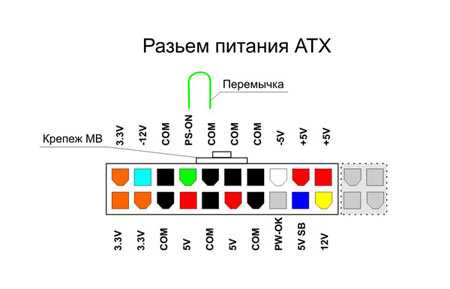 Ответ мастера:
Ответ мастера:
Запустить блок питания без материнской платы требуется, когда есть необходимость проверки его исправности или использования для питания других устройств. Большинство компьютеров содержат импульсные блоки питания, запускаемые с материнской платы. Однако включить блок питания без подключения его к материнской плате не так уж тяжело.
Все действия, связанные с разъединением и соединением разъемов и проводов нужно выполнять исключительно при выключенном питании компьютера. В последующем нам нужно будет подавать напряжение при снятой крышке компьютера. Не стоит забывать о мерах предосторожности: мы будем иметь дело с элементами монтажа в открытом состоянии, находящимися под напряжением.
Снимаем крышку с компьютера, отсоединяем разъем кабеля, который идет с блока питания на матплату. Как правило, это двадцати или двадцати четырех штырьковый разъем.
Проследим, чтобы после того как мы отключим блок питания от материнской платы, он не остался без нагрузки. Обычно что-то оставляется подключенным, например, CD или DVD привод, винчестер- этого вполне хватит. Нельзя включать без нагрузки импульсные блоки питания.
На разъеме, отключенном от материнской платы, найдем выводы PS-ON и GND. PS-ON (включение) является 14-м контактом разъема, провод на нем почти всегда имеет зеленый цвет. Иногда этот цвет серый – все из-за того, что китайские производители путаются в английских словах – green и gray.
GND (земля) является 5-м контактом разъема, его провод все время черного цвета. Для того чтобы быть уверенными, что найдены нужные провода, посмотрим надписи на плате блока питания возле точек, где припаяны провода.
Для включения блока питания просто соединим провода PS-ON и GND, после чего подаем напряжение на блок питания.
Если нам нужно добиться, чтобы блок питания подключался сразу после подачи на него питания, то нужно так и оставить провода PS-ON и GND соединенными. Однако лучше будет поставить между ними переключатель и включать блок питания с помощью него уже после того как питание подано.
Если блок питания включается не для тестирования, а для того чтобы долговременно работать с другими устройствами, то нужно учитывать, что мощность, которая указана на блоке питания является пиковой мощностью. Величина средней мощности, которая рассчитана на долгий период работы, является существенно меньшей. Из-за этого нельзя подключать устройство с такой мощностью на продолжительное время.
Источник: http://remont-comp-pomosh.ru/otvet_mastera/vopros-otvet/kak_zapustit_blok_pitanija_bez_materinskoj_platy.html
Как запустить блок питания без компьютера?

Компьютерный ATX блок питания – это сложный элемент персонального устройства, который служит преобразователем сетевого напряжения до нужных значений. Не считая непосредственного сокращения подаваемого напряжения, он также способен обеспечить определенные функции по стабилизации выходного напряжения от всевозможных помех, которые «приходят» на вход системного блока.
Как правило, компьютерный ATX блок питания используют для снабжения электроэнергией всех составляющих персональной машины, но иногда с его помощью можно подзарядить прочие электротовары. Безусловно, что это очень полезная функция, но не все так просто.
Загвоздка в том, что далеко не все знают, как запустить блок питания, не используя для этого сам компьютер. Но прежде чем обсудить этот вопрос, предлагаем вам узнать немного об ATX БП. Приступим.
Кратко про ATX
Компьютерный блок питания внутри.
Несколько десятилетий назад в компьютеры встраивали АТ блоки питания и только в 1995 году их благополучно сменили ATX БП. Наиболее существенным различием этих блоков является тот факт, что АТ ПБ не используются вместе с материнскими платами поколения ATX, правда, если он модифицирован, то замена реальна.
Что же касается расшифровки ATX, то под этим термином понимают форм-фактор корпусной части компьютера и соответствующий стандарт форм-фактора и разъемом питания «материнки».
Порой включение БП без находящегося рядом компьютера очень целесообразно, к примеру, можно от него «запитать» какое-нибудь самодельное приспособление с напряжением 5 В или же 12 В.
Человек, который придумал, как включить БП без ПК, использовал свою разработку в качестве подпитки wi-fi-роутера, благодаря которому осуществляется «раздача» интернета в помещении. Интересно, но если бы у разработчика данного метода не сломался родной адаптер, то мы бы использовали блоки питания только по их прямому назначению.
В сети интернета можно встретить и таких изобретателей, которые умудряются поставить в комп сразу два БП, благодаря чему можно получить двойную мощность.
Как правило, этими умельцами оказываются геймеры, которым просто необходимо иметь компьютер с высокой производительностью.
Также двойная мощность будет очень актуально, для тех людей, которые хотят поставить дополнительные охлаждающие приспособления.
Каким образом можно запустить блок питания без компьютера?
Это важно! Прежде чем мы расскажем вам несколько секретов о том, как включить БП, не привязываясь к компьютеру, предупреждаем: крайне нежелательно запускать этот прибор без какой-либо дополнительной нагрузки, проще говоря, нельзя чтобы он работал вхолостую.
Назначение проводов компьютерного блока питания.
Вполне достаточно подключить в разъём привод для считывания оптических дисков, жестких дисков или же старый CD/DVD привод и т.п. Также не рекомендуется и перегружать блок питания. Очень важно помнить, что та мощность, которая обозначена на блоке, является критической. А на деле, продолжительно допустимая мощность на порядок ниже указанной.
Если же пренебречь данным правилом, то цепь преобразования входного напряжения может быть нарушена, что влечет за собой более серьезные проблемы, исправить которые можно лишь прибегнув к ремонтным действиям. А может получиться и так, что БП нужно будет попросту заменить новым.
Теперь поговорим о методах запуска БП, не имея подхода к компьютеру. Если вы думаете, что запустить данное устройство не просто, то вы глубоко ошибаетесь. Включить БП без компьютера чрезвычайно просто.
Но не все так просто как нам хочется. Загвоздка в том, что на разных блоках эти провода могут иметь совершенно другие цвета (сборщики данной техники, то есть китайцы, способны подставить нам подножку в самый ответственный момент, нередко они перепутывают названия цветов, к примеру, green может внезапно оказаться grey).
По этой причине многие специалисты настоятельно рекомендуют заранее уточнять, где именно располагается вывод PS-ON, ну тот, что зеленого цвета.
Некоторые производители практикуют включение блоков питания при помощи замыкания зелененького проводка на +5 В.
И помните, что действовать нужно предельно осторожно. Желаем вам удачи!
Источник: http://LediZnaet.ru/dom/tehnika/kak-zapustit-blok-pitaniya-bez-kompyutera.html
Запуск блока питания без компьютера

Бывает так, что есть необходимость включения блока питания без подключений его к компьютеру.
Очень часто есть необходимости проверок блока питания на работоспособность после длительных перерывов в его эксплуатационном периоде.
Либо просто есть необходимость проверки уровня шума его вентилятора до того, как решить, устанавливать ли его в компьютер или может быть, подобрать иной тип модели.
Блоки питания, которые выпускают в теперешнее время, совместимы с стандартом АТХ. Все они обладают стандартным интерфейсом подключений к материнской плате в компьютере.
До того, как осуществлять процедуру, описанную далее, стоит проверить какой стандарт работы находится в блоке питания. Обычно, эта информация находится непосредственно на самом блоке питания. Стандарт в тестируемом блоке должен быть лишь АТХ. Если в вашем блоке иной тип стандарта (что очень маловероятно), то следующий способ не стоит использовать.
Внимательным образом изучите блок питания. Посмотрите на разъемы, при помощи каких он подсоединяется к материнской плате, особенно на двадцатый pin-разъем. Там находится контакт, какой может запускать блок питания. Более подробным образом изучите данный разъем.
На одной его стороне имеется фиксатор, при помощи какого можно установить присоединения к материнской плате. В той стороне, где располагается фиксатор, вам необходимо осуществить поиск четвертого с правой стороны двадцатого контакта pin-интерфейса (туда подсоединен провод зеленого цвета, очень редко цвет провода может быть другим).
Возьмите провод с небольшой длиной и снимите с него изоляцию на обеих сторонах. Один конец провода присоедините к четвертому pin-контакту (где провод зеленого цвета), а другой – к любому иному pin-контакту на разъеме, к которому идет черный провод. Хорошо будет, если вы присоедините провод до соседнего, третьего pin-контакта.
После этого сделайте подключение кабеля питания к блоку и подключите его к сети. Затем кулер в блоке питания будет крутиться, и блок начнет работать. Процессы его работы без нагрузок не должны быть долгими. Проверьте все, что для вас необходимо (уровни шума, работоспособности блока) и выключите блок питания из сети.
Благодаря несложному действию подобного типа есть возможность запуска блока питания без компьютера, не имея никаких проблем, но подобный способ работы рекомендуется использовать не больше, чем пять минут для того, чтоб избежать лишних проблем.
На заметку строительным организациям, которые используют в своей работе перемещение тяжелых грузов в закрытом пространстве. Мостовая кран балка для повышения производительности труда, использующая электроэнергию для своих приводов. Удобное управление позволяет использовать кран балку в качестве мобильного подъемного механизма в ангарах и открытых помещениях.
Источник: http://www.spsystems.lv/blog/nashi-obzory-i-otzyvy/zapusk-bloka-pitaniya-bez-kompyutera.html
Для тех, кто любить эксперименты: как включить блок питания без компьютера?

У многих энтузиастов компьютерного дела появляется вопрос: «Как включить блок питания без компьютера?» Такая необходимость вызвана различными причинами, в большинстве случаев идет речь о проверке на работоспособность катодных ламп либо новых кулеров.
К чему такие трудности?
Включить блок питания без компьютера просто нужно в случае его ремонта, ведь если повсевременно выключать–включать компьютер, это плохо скажется на девайсов ПК, из-за досрочной поломки частей питания. Не считая того, любые опыты с компом могут повлечь нестабильную работу операционной системы.
1-ый пуск
Как говорит компьютерная мудрость, если вы смогли отыскать блок питания ПК, как включить его — осознать и того проще. Все современные компьютерные блоки соответствуют АТХ (особенному интернациональному эталону). Таким макаром, 20-pin разъем имеет контакт, который отвечает за активное состояние хоть какого такового агрегата.
Идет речь о четвертом слева контакте (считать необходимо от фиксатора крепления). В большинстве случаев нужный нам контакт бывает зеленоватого цвета. Провод этот необходимо испытать замкнуть с землей (т. е. хоть каким черным). Удобнее всего применить примыкающий, 3-й контакт.
Если все изготовлено правильно, мгновенно оживится блок питания, и зашумит кулер.
Как включить блок питания без компьютера: подробности
Устройства эталона ATX могут выдавать последующие напряжения: 3,3, 12 и 5 В. Не считая того, они имеют хорошую мощность (от 250 до 350 Вт). Но вот вопрос: «Как включить компьютерный блок питания?» Выше мы уже, так сказать, в 2-ух словах выложили функцию, а сейчас попробуем разобраться подробнее.
В прежние времена проще было
Интересно, что старенькые блоки, которые относятся к эталону AT, можно было запустить впрямую. Со эталоном ATX все намного труднее. Но решение большой препядствия сводится к небольшому проводку, который необходимо спецефическим образом подключить.
Как включить блок питания без компьютера, мы уже обрисовали, но просим вас отключить все провода, идущие к материнской плате, жестким дискам, приводам и иным комплектующим. А еще лучше — изъять нужный нам элемент из системного блока и работать вдали от него.
Очередной принципиальный момент, который не стоит упускать из виду: не заставляйте блок питания работать вхолостую. Вы таким макаром сможете укоротить ему жизнь. Непременно необходимо давать нагрузку. С этой целью можно подключить старенькый винчестер либо вентилятор.
Как ранее говорилось, для пуска пригодится темный и зеленоватый контакты. Но помните, что некие производители по непонятным причинам отрешаются следовать установленной цветовой маркировке. В таком случае целенаправлено поначалу пристально изучить распиновку.
Если ваши познания позволяют, сможете сделать специальную кнопку для включения блока питания.
Непонятные препядствия с питанием компьютера: ПК закончил врубаться
Для начала проверим наличие на входе БП первичного электропитания ~220V. Посреди обстоятельств отсутствия можно именовать неисправность сетевого фильтра, розетки, вилки, обрыв кабеля. Также неувязка может крыться в источнике бесперебойного питания. На задней стороне многих блоков размещен выключатель электропитания — он также может быть неисправен либо выключен.
В случае подачи первичного питания, даже если компьютер выключен, на выходе БП имеется напряжение +5V (если все исправно). Это можно проверить, тестером испытав контакты разъема БП. Нас интересует контакт 9, который имеет провод фиолетового цвета (+5VSB).
Нередко материнская плата располагает светодиодом индикации дежурного напряжения. В случае если он активен, находится и дежурное, и первичное питание.
Если компьютер все равно не врубается, ищем другие источники проблемы. Более всераспространенные предпосылки мы разглядим ниже.
1. Обрыв цепи в кнопке включения. Чтоб это проверить, замкните пинцетом контакты, отвечающие за включение электропитания на вашей материнской плате, или запустите БП вне системного блока (о том, как включить блок питания без компьютера, мы тщательно обрисовали выше).
2. Куцее замыкание, которое происходит на выходе БП. Попытайтесь отключить от питания все устройства, и все адаптеры удалить на время из слотов. Не считая того, следует отключить все USB-устройства. Еще можно деактивировать 4-8-контактный разъём питания для микропроцессора Power Connector +12V.
3. Неисправность материнской платы либо БП. Если к блоку питания подключена только материнская плата, но он не врубается, возможно, неисправен конкретно сам блок.
Что касается неисправности «материнки», которая приводит к невозможности включения электропитания компьютера, то заметим, что на теоретическом уровне это может быть, но на практике очень изредка встречается.
Чтоб это проверить, включите блок питания, не подключая разъем к вашей материнской плате. Если БП включился – неисправна конкретно материнская плата.
Источник: https://tipsboard.ru/dlya-tex-kto-lyubit-eksperimenty-kak-vklyuchit-blok-pitaniya-bez-kompyutera/
kompsovets.ru
Как включить компьютерный блок питания без компьютера

Все компьютерные компоненты предназначены для работы в связке друг с другом, но есть один элемент системы, который в некотором роде самодостаточный и может работать сам по себе. Речь идет о блоке питания компьютера. Действительно, не смотря на то, что его проектируют для совместной работы с другими комплектующими компьютера, их наличие вовсе не является обязательным для его работы в отличии, например от видеокарты.
С другой стороны возникает вопрос, а зачем вообще включать компьютерный блок питания без подсоединения к компьютеру. Есть две основные причины. Во первых, чтобы проверить его работоспособность. Допустим, вы нажимаете на кнопку включения на корпусе компьютера, а он не включается. Самое простое, что можно сделать в такой ситуации, убедиться в работоспособности блока питания. Так же можно проверить выдаваемые напряжения под нагрузкой, если есть сбои в работе компьютера и подозрение падает на блок питания.
Во вторых, его можно использовать как мощный универсальный источник питания с разными напряжениями. Таким образом, старому блоку питания компьютера можно найти новое применение.
Зачем нам может понадобиться запустить компьютерный блок питания без помощи компьютера мы разобрались, осталось выяснить, как это сделать. Кажется логичным просто включить его в электрическую розетку. Мысль конечно верная, но этого недостаточно, он не заработает, поскольку управляется материнской платой компьютера.
Значит, нам нужно сымитировать команды от материнки, благо делается это элементарно. Для этого нам потребуется кусочек провода или кусочек гибкого металла, например канцелярская скрепка. Наша задача замкнуть два контакта в колодке, которая подает питание на материнку. Это и будет для блока питания компьютера командой на запуск.
Берем разъем для питания материнской платы и замыкаем зеленый провод (PS_ON) с любым проводом черного цвета (COM) с помощью перемычки. Штекер бывает в двух вариантах: 20-ти контактный (старый стандарт) и 24-х контактный (бывает разборным 20+4). В данном случае это не на что не влияет, однако в блоках питания от неизвестных производителей цвета проводов могут оказаться перепутанными. Поэтому рекомендуем на всякий случай свериться со схемой ниже, чтобы случайно не замкнуть что-нибудь другое.

Нужно отметить, что компьютерные блоки питания не любят работать без нагрузки, поэтому рекомендуется всегда подключать какого-нибудь потребителя. Проще всего взять кулер, ненужный винчестер или лампочку соответствующего напряжения и мощности. Подключаем к блоку питания нагрузку, в данном случае корпусной кулер и кусочком красного провода с зачищенными концами соединяем зеленый и соседний черный провода.

Теперь если включить блок питания в розетку, то он сразу заработает. Чтобы отключить блок питания можно не выключать его из розетки, а просто разомкнуть сделанную нами перемычку. Тем людям, кто собирается использовать блок питания компьютера в качестве отдельного источника питания, рекомендуется обеспечить надежный контакт в колодке с помощью пайки, ответной колодки или иным способом. Так же для повышения удобства использования в перемычку можно встроить кнопку, которая будет управлять включением и выключением блока питания.
beginpc.ru
Как запустить блок питания без компьютера, включить БП без материнской платы
При поиске неисправностей часто возникает необходимость запустить блок питания без компьютера и без материнской платы. Например, для того чтобы проверить, есть ли нужные напряжения на его выводах. Но, если вы просто подключите ваш блок питания к сети электропитания, то ничего не произойдет. Он не включится и не начнет производить нужные напряжения. Более того, в данном случае даже вентилятор не будет вращаться.
В данной статье мы расскажем о том, как запустить блок питания без компьютера. Но, сразу предупредим, что делать это достаточно опасно. Это может привести к поломке блока питания или поражению электрическим током. Поэтому если у вас нет должного опыта, то лучше этого не делать. Обратитесь к профессионалам.
Для того чтобы запустить блок питания нужно с симулировать включение компьютера. Делается это очень просто. Обратите внимание на картинку с описание разъема питания ATX (внизу). На разъеме питания ATX есть провод зеленного цвета, обозначенный как PS-ON. Данный провод отвечает за включение компьютера.
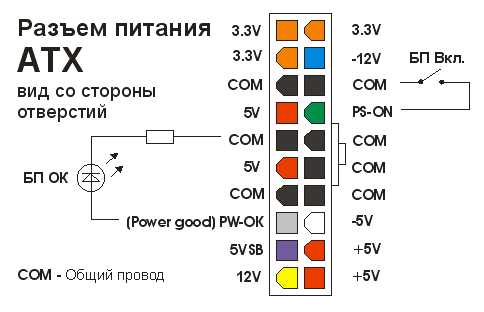
Для того чтобы блок питания запустился без подключения к компьютеру зеленый провод нужно замкнуть с любым из черных проводов, так как это сделано на картинке внизу.

Для безопасности лучше сначала замкнуть нужные контакты, а потом подключить блок питания к электропитанию. Также нужно отметить, что запускать блок питания без какой-либо нагрузки опасно и может привести к его поломке. Поэтому, перед тем как включать блок питания без компьютера подключите к нему какой-нибудь старый и не нужный жесткий диск или привод оптических жестких дисков.
Посмотрите также
comp-security.net
Как запустить блок питания без компьютера 20/24 pin
Практически во всех современных компьютерах установлены блоки питания ATX.
Бывают ситуации, когда необходимо запустить блок питания без компьютера и не важно находиться ли он в корпусе системника или нет.
Распиновка основных разъемов БП
Также нужно знать, что бывают устройства с основными разъемами на 20 и 24 pin (контакта), но особой роли это не играет, действия, описанные ниже будут идентично для обоих типов БП.
Но важно знать распиновку данных разъемов. На схеме ниже слева видна распиновка на 24 pin, на 20 пин справа.
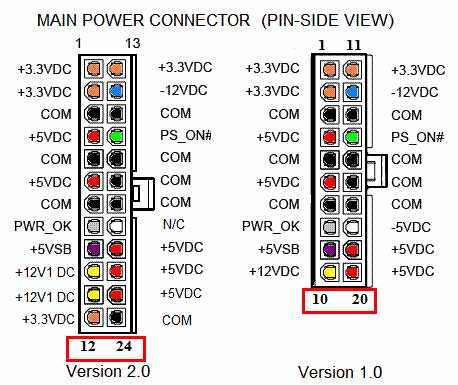
Как видно из схемы основное напряжение, которое выдает устройство 3,3/5/12В.
Порядок включения
Для включения блока питания без системной платы нам понадобиться:
- Не большой провод, достаточно толстый, чтобы выдержать нагрузку (устройство может выдавать мощность от 250 до 600Вт, учтите это), но, и чтобы он свободно заходил в разъемы;
- Два контакта, к которым будет подключены два конца провода и между которыми будет выполнено замыкание.
Важно: Категорически запрещено, чтобы блок питания работал в холостую, поэтому обязательно подключите к устройству какой ни будь потребитель к примеру вентилятор или жесткий диск.
БП можно и не вынимать из системника если в этом есть необходимость, но за исключением одного потребителя, про который мы писали выше, все остальные провода должны быть отключены.

В ином случае устройство вынимается из корпуса системника и к нему подключается один из потребителей.

Для реализации нашей идеи в жизнь на основном разъеме необходимо найти два контакта – ноль и PS_ON. На 20 пиновом они расположены так.

На схеме PS_ON обозначен зеленым, а нули черным, их несколько, если вы заметили. Повторим схему еще раз.
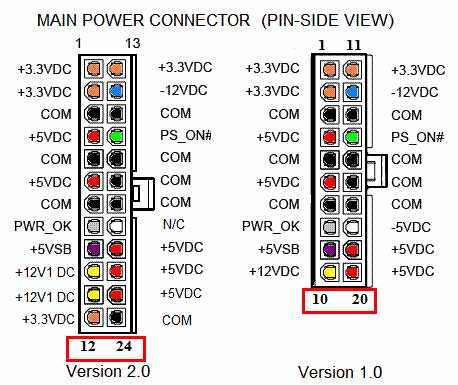
Далее подключаем блок питания к сети и проводком замыкаем контакты PS_ON и НОЛЬ, как показано ниже.

Устройство должно запуститься.
Для удобства, если вы планируете часто включать БП, можно использовать кнопку, которая будет замыкать и размыкать цепь.

Теперь можно будет подключать к блоку питания любые потребители постоянного тока на 3,3/5/12В.

Надеемся мы помогли вам решить проблему включения блока питания без компьютера.
Удачи.
it-topic.ru
Как запустить блок питания без компьютера и зачем это нужно
Здравствуйте! Пытаясь протестировать работоспособность каких-то компонентов, пользователи идут на различные ухищрения. К примеру, многие пытаются включить блок питания без компьютера или материнской платы при помощи специальной самодельной перемычки. Для этого придется быть опытным пользователем, умеющим обращаться не только с системой, но и с железом.
Как запустить блок питания без компьютера и ноутбука с помощью перемычки – инструкция, видео
Активировать БП форм-фактора ATX без компа можно, если вы хотите, например, протестировать работоспособность этого компонента отдельно. Все же иногда причиной того, что компонент не запускается, становится не его поломка, а проблемы с разъемом.

Для начала вам понадобятся:
- Кусачки.
- Какой-то провод или небольшая металлическая проволока.
- Легкий компонент, например, кулер.
Подключите к БП какое-то устройство, чтобы источник не работал впустую. Если заставлять его работать просто так, компонент может просто сгореть.
Зачистите концы провода и согните его в форме небольшой дуги. Металлическими концами соедините между собой зеленый и черный провод ― PS_ON и COM. После этого включите устройство в розетку.
На отдельных БП цвета часто бывают спутаны. Лучше посмотрите расположение контактов в документации.
к меню ↑
Как включить бп без материнской платы
Инструкция для включения блока без материнской платы полностью аналогична приведенной выше. Можете воспользоваться приведенным алгоритмом.

Если текстовый вариант вам не по душе, посмотрите видео, приведенное немного выше. Вместо провода или проволоки можете использовать обычную канцелярскую скрепку. Но предварительно разогните ее.
Ни в коем случае не разбирайте компонент. В нем всегда сохраняется огромный заряд электрического тока.
Выводы
Мы не рекомендуем использовать эту инструкцию, если вы впервые в жизни разобрали свой компьютер. Неопытный пользователь может случайно сломать хрупкий компонент или получить поражение электрическим током.
к меню ↑
Плюсы и минусы
Плюсы включения БП без материнской платы:
- Можно протестировать его работоспособность отдельно.
- Устройство используют как отдельный источник питания.
Минусы включения БП без материнской платы:
- Нужно уметь работать с «железом».
- Можно получить удар электрическим током.
- Легко сломать компонент.
Видеообзор
pronashkomp.ru
Какие провода замкнуть чтобы запустить блок питания компьютера?
Для многих достаточно опытных пользователей персональных компьютеров не секрет, что любой блок питания может быть запущен без материнской платы путем соединения определенных контактов на главной 20/24 пиновой фишке.
Такая потребность может возникнуть тогда, когда нужно проверить работоспособность блока в ситуациях, в которых системник не реагирует на нажатие кнопки включения. Ведь именно он является первым подозреваемым в таких случаях.
В данной статье мы расскажем какие провода нужно замкнуть, чтобы компьютерных блок питания запустился.
Какие контакты замкнуть для запуска блока питания?
Если нужно узнать работоспособность блока, то лучший способ это сделать — его принудительный запуск. Несмотря на то, что в случаях, когда нет реакции на нажатие кнопки включения системного блока, могут быть виновниками и кнопка включения и даже материнская плата.
Итак, для начала полностью обесточиваем блок. То есть вытаскиваем провод, идущий в розетку. После этого берем кусок проволоки или скрепку.
Далее соединяем контакт зеленого провода с любым черным. Выглядит это вот так:

Зеленый провод — пусковой. Его нужно замкнуть с любым черным.
Вот так это выглядит на схеме:
Распиновка 20 пинового разъема блока питания
После того, как контакты замкнуты можно вставлять кабель питания в розетку. Обратите внимание, что если на задней стенке есть кнопка, она также должна быть включена.
Кнопка включения на блоке питания
Если блок рабочий, то признаком этого будет включение вентилятора охлаждения на нем.
helpadmins.ru


